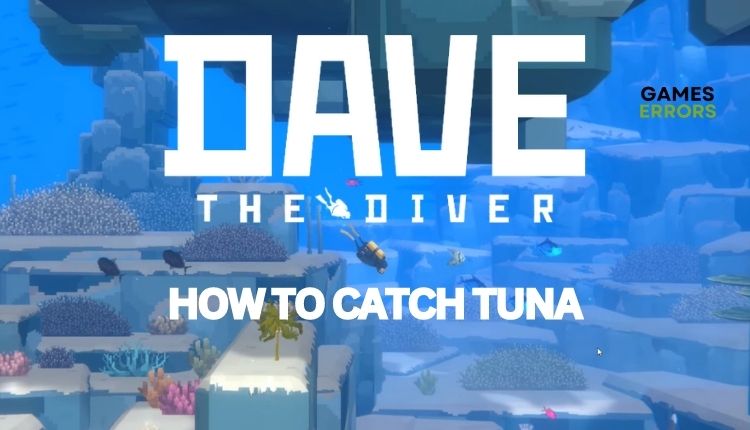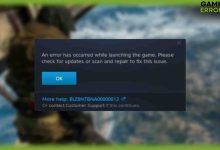.
xINSTALE CLICANDO NO ARQUIVO PARA DOWNLOAD
Este jogo indie, Dave The Diver da MINTROCKET, é uma jóia encantadora. Dave The Diver foi lançado em 28 de junho para PC, e você pode encontrá-lo no Steam. Os visionários dos videogames criaram Dave the Diver com puro amor pela diversão. Ele combina perfeitamente vários gêneros, tornando-o viciante e elegante. A mistura de pesca, exploração em alto mar e gerenciamento de restaurantes é surpreendentemente bem-sucedida. O mundo abaixo da superfície do oceano contém uma infinidade de descobertas fascinantes e únicas, variando de perigosas a de tirar o fôlego. Dave the Diver defende explorar e caçar todos eles e servir em um restaurante. Apesar de sua natureza aparentemente direta, capturar o atum não é tarefa fácil em Dave the Diver. Esses peixes velozes e formidáveis são difíceis de capturar e resistir ao arpão, mas as técnicas para capturar atum estão disponíveis em Dave the Diver.
Como pescar atum em Dave the Diver
Capturar o atum é um empreendimento desafiador. Normalmente, o atum nada em grupos, tornando seu arpão inútil contra eles. É um processo demorado para pegar o peixe e diminuir a qualidade de sua carne. Aqui estão alguns métodos de como você pode pegar o atum:
- Arpão ou outras armas
- Armadilhas de sensor de rede de aço
- Pistola de Rede de Aço
1. Arpão ou outras armas
No jogo, o arpão serve como sua arma principal. Com tiros ilimitados, você pode facilmente atirar e pescar peixes para levá-los ao restaurante de sushi. O nível básico da arma inflige 4 de dano, mas pode ser atualizado para causar mais dano. Além disso, ao pesquisar os caches no Blue Hole, você pode adquirir pontas de arpão que adicionarão efeitos diferentes aos seus alvos quando atingidos. É fundamental dominar a arte de caçar e apanhar atum. Mire nas áreas vitais do peixe para garantir uma captura suave. Praticar sua pontaria e tempo é crucial, pois o atum é conhecido por sua natureza rápida e elusiva. Como os atuns são nadadores rápidos, esteja preparado para uma perseguição desafiadora. Mantenha seu arpão ou arma carregada e pronta para disparar o tempo todo.

2. Armadilhas de sensor de rede de aço
Uma dica útil para a captura de atum de boa qualidade seria comprar armadilhas de sensor de rede de aço na Cobra’s Shop. Estas armadilhas devem ser colocadas perto da área onde o grupo Tuna patrulha. É importante observar que as armadilhas podem nem sempre estar disponíveis, portanto, verifique regularmente. Dave deve usar um drone para extrair o atum capturado ao usar essas armadilhas. Tudo o que você precisa fazer é posicionar a armadilha no caminho do atum e esperar que eles nadem para dentro dela.

3. Pistola de Rede de Aço
A Steel Net Gun pode mudar o jogo se você quiser pegar o atum. Esta ferramenta poderosa é trabalhada para suportar a força das lutas de peixes pesados como o atum. Sua rede resistente os mantém presos até que você esteja pronto para recuperá-los.
1. Para obter o máximo da Steel Net Gun, posicione-se estrategicamente perto de um grupo de atum.

2. Atire uma rede e observe enquanto ela envolve o peixe dentro de sua rede. O tempo é essencial para capturas bem-sucedidas com a Steel Net Gun.

Conclusão
Esperamos que as dicas mencionadas acima tenham sido úteis para você pegar o atum enquanto joga Dave The Diver. Se você tiver alguma dúvida ou feedback, sinta-se à vontade para deixá-los na seção de comentários abaixo.
Se você encontrar algum problema ou erro ao jogar seus jogos favoritos e precisar de suporte, sinta-se à vontade para entrar em contato conosco aqui. Nossa equipe está sempre pronta para ajudá-lo e garantir que sua experiência de jogo seja perfeita e agradável.
.